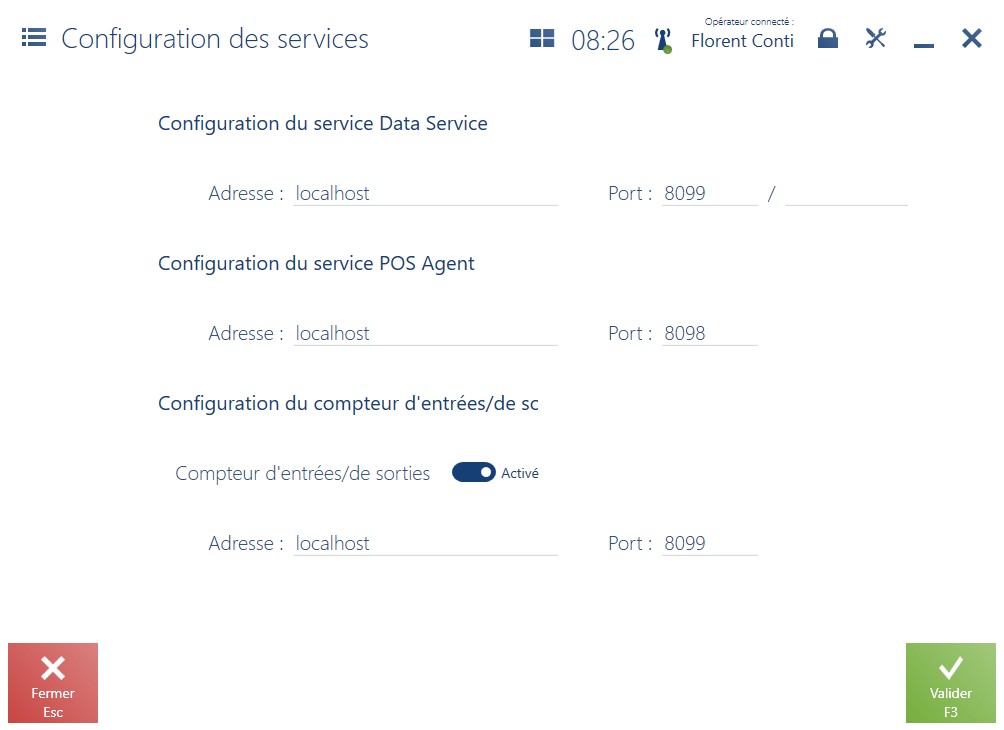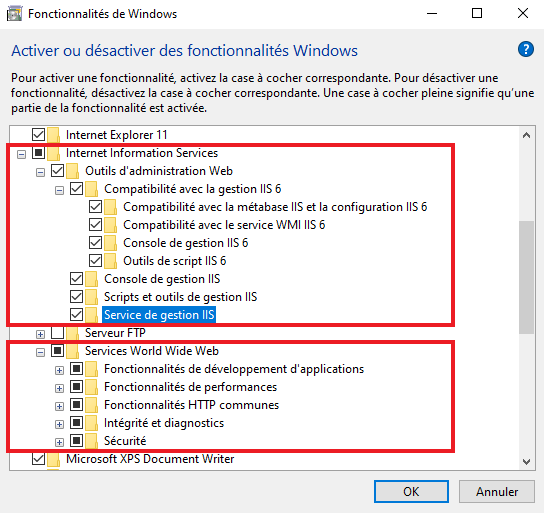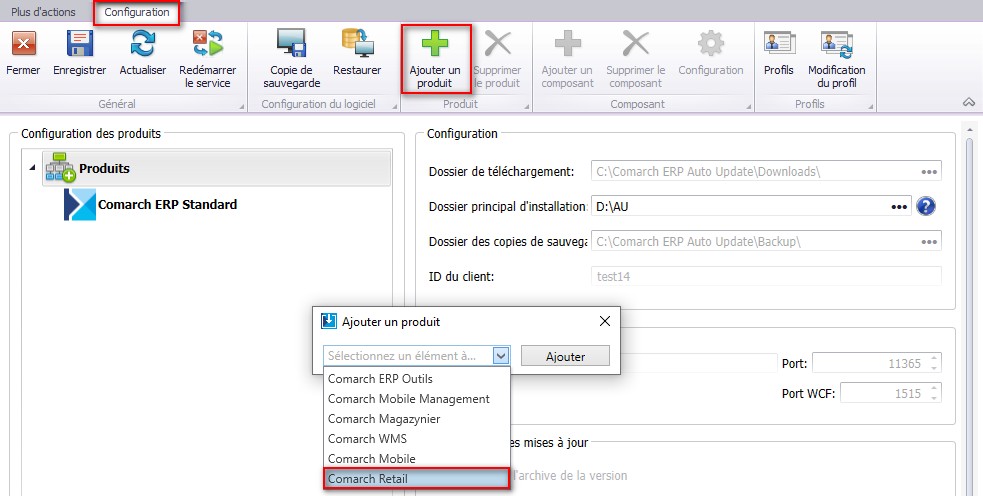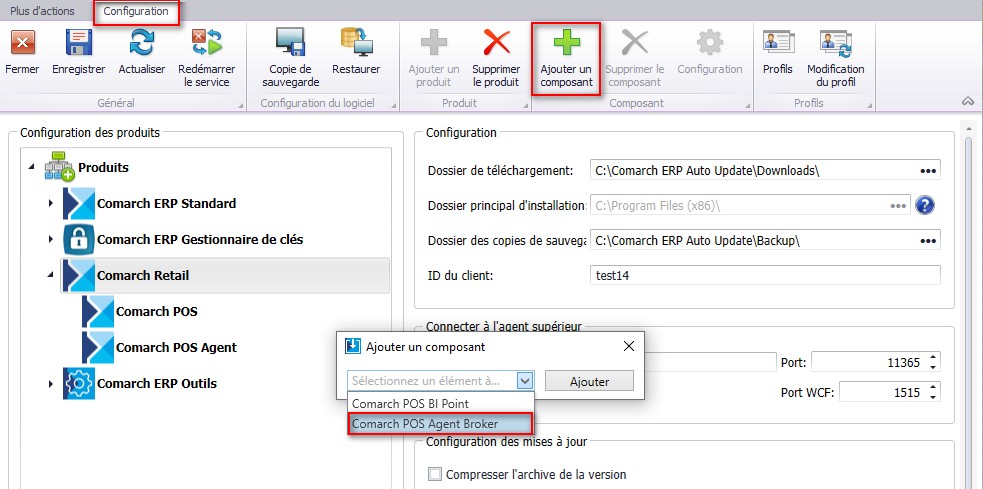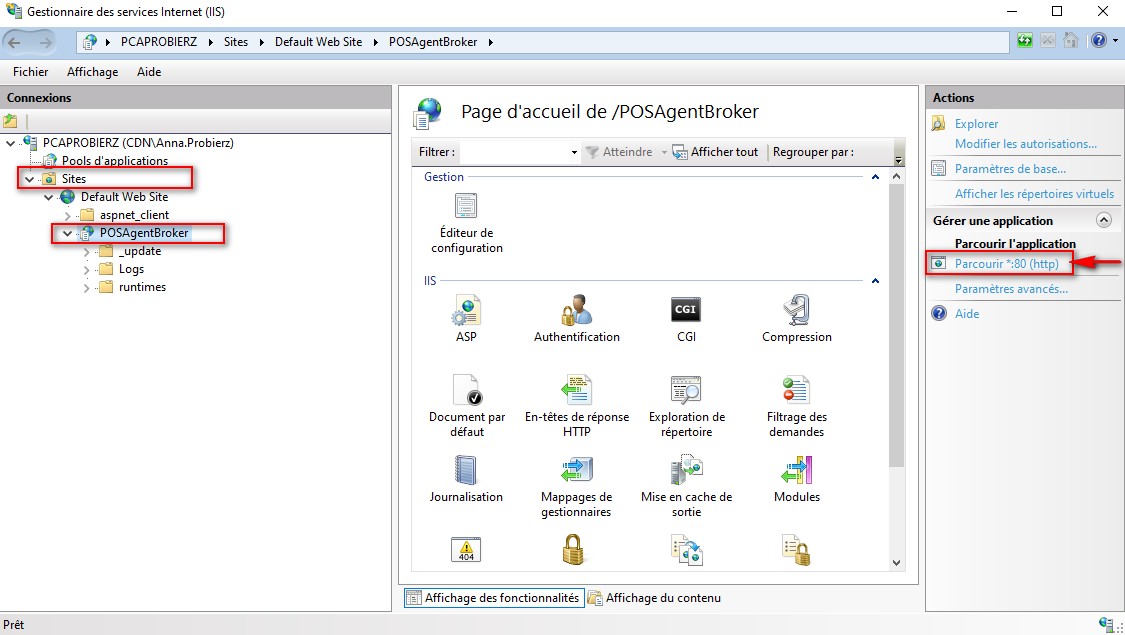Récapitulatif des systèmes ERP avec lesquels travaille Comarch POS 2022.1
| Système ERP |
Version |
| Comarch ERP Altum |
2022.1 |
| Comarch ERP Enterprise |
6.1, 6.2, 6.3 |
| Comarch ERP XL |
2022.0.1 |
Clavier numérique (ERP : Altum, Enterprise, XL)
Attention
Attention
Dans le cas de l’application POS intégrée avec Comarch ERP XL la fonctionnalité sera disponible à partir de la version 2022.1 du système.
Un mode avec une section séparée pour le clavier numérique a été introduite, ce qui permet d’ajouter rapidement des positions à partir des codes des articles, tapés avec le clavier sur l’écran tactile. La fonctionnalité du clavier numérique est activée avec le paramètre Gestion du clavier numérique disponible dans les paramètres de poste Comarch POS.
Dans le cas où la plupart des articles a des codes numériques simples, ce mode améliore l’ergonomie du travail, en rendant possible pour l’opérateur de taper le code de l’article (le code EAN aussi) au lieu de le chercher sur la liste.
L’activation du paramètre entraîne l’affichage du clavier numérique dans les vues d’ajout et de modification :
- Reçu
- Facture client
- Commande client
- Commande interne
- Mouvement d’entrepôt (ME-)
- Mouvement d’entrepôt (ME+)
Si le code de l’article est tapé et un bouton dans la section du clavier est sélectionné le système essaiera d’ajouter cet article au document. Immédiatement après l’ajout de l’article, il est possible de taper sur le clavier numérique un code suivant afin d’ajouter un élément suivant. Si le code n’est pas retrouvé la liste des articles dont les codes incluent la séquence des caractères tapés sera ouverte.
Clavier numérique
Après avoir sélectionné les champs Prix ou Quantité soit les boutons permettant de changer la qualité ou d’attribuer une réduction, le clavier numérique présente les données pour le contexte du champ/du bouton sélectionné (par exemple, si le champ Quantité est sélectionné, cela permet non seulement de modifier la quantité avec les boutons [+] et [–], mais aussi de taper manuellement la quantité sur le clavier numérique). Appuyer sur le bouton de confirmation définit la valeur indiquée et permet à nouveau d’ajouter les éléments du document selon les codes.
Modification de la quantité avec le clavier numérique
Aperçu des livraisons réçues générées dans l’entrepôt de destination sur la liste des documents dans le ME (ERP : Altum)
La colonne Documents associés (cachée par défaut), dans laquelle les documents associés sont présentés, y compris les documents de réception générés dans l’entrepôt de destination, a été ajoutée dans la vue Registre des colis.
Le filtre Statut de livraison dans les vues Registre des colis et Mouvements manuels a été également modifié et maintenant il a deux valeurs :
- Entré par l’entrepôt de destination – dans le cas de tous les documents pour lesquels il y a une information sur un ME+ (non annulé) lié au ME- concerné
- Non entré par l’entrepôt de destination – dans le cas de tous les autres documents
Quantité attendue dans l’entrepôt dédié lors de la réception des livraisons (ERP : Enterprise)
Le processus de la réception des articles dans le magasin a été amélioré. Dans le cadre des changements, un nouveau paramètre Contrôle des stocks dans l’entrepôt du magasin (inactif par défaut) a été ajouté. L’activation du paramètre entraîne l’affichage de la nouvelle colonne Combler les déficits dans le magasin dans la vue de la réception des articles. La valeur dans la colonne informe sur la quantité des articles qui doit être comblée sur les étagères. Elle est calculée de façon suivante : quantité attendue sur les étagères – (quantité dans le stock + quantité déjà reçue) et elle est affichée uniquement dans le cas ou la valeur est plus grande que 0. Grâce à cela, au lieu d’aller à l’entrepôt, la quantité appropriée des articles peut être comblée sur les étagères immédiatement après la réception de la livraison.
Colonne Combler les déficits dans le magasin
L’activation du paramètre entraîne également un changement dans le processus de la réception de la livraison. Pour chaque élément de livraison, la quantité attendue sur les étagères est comparée avec la quantité dans l’entrepôt indiqué dans le paramètre Contrôle des stocks dans l’entrepôt du magasin. Si la quantité attendue est plus grande que la quantité disponible dans l’entrepôt, à côté de l’élément concerné s’affiche une icône appropriée qui en informe.
Si dans la colonne Combler les déficits dans le magasin s’affiche l’information concernant le déficit sur les étagères, lors de la numérisation des articles un son d’avertissement est diffusé et le message « Manque d’articles sur les étagères. Veuillez remplir les ressources dans le magasin » est affiché. Sinon, un son standard est diffusé et le message n’apparaît pas.
Continuation du traitement des documents préenregistrés verrouillés (ERP : Enterprise)
Dans les versions précédentes de l’application, les documents préenregistrés provenant d’autres postes POS étaient verrouillés sans possibilité de continuer leur traitement sur un autre poste. Le blocage protégait de la modification d’un même document en même temps sur quelques postes.
Dans la version la plus récente, afin de rendre possible une continuation d’urgence du traitement des documents non validés sur un autre poste (par exemple dans le cas où le poste où de tels documents étaient créés a été endommagé), une possibilité a été introduite de les déverrouiller et de continuer leur traitement. Cette possibilité dépend d’autorisation : Permettez de continuer le traitement des documents préenregistrés verrouillés, qui peut être accordée aux utilisateurs dans l’application Comarch POS : Droits de l’opérateur dans le système Comarch ERP Enterprise.
Afin d’éviter la modification d’un même document par plusieurs utilisateurs en même temps, le document original préenregistré n’est pas modifié et Comarch POS télécharge les données du document du préenregistrement et crée sa copie.
Validation du numéro du nouveau lot créé sur le poste POS (ERP : Enterprise)
Une nouvelle posibilité de la validation des numéros des lots entrés a été ajoutée afin d’éviter des problèmes qui peuvent résulter d’une création incorrecte des numéros de nouveaux lots créés dans l’application Comarch POS.
Pour éviter que deux lots apparaissent avec le même numéro, ne différant que par la taille des lettres, dans le système ERP dans l’application Configuration → fonctionnalité Comarch POS un nouveau champ Changement de la taille des lettres pour le numéro du lot a été créé avec les options :
- Aucun changement
- En majuscules
- En minuscules
La valeur indiqué dans ce champ est synchronisée avec tous les appareils où l’application Comarch POS est installée. En fonction de l’option sélectionné, toutes les lettres sont changées en minuscules, majuscules ou laissées sous forme introduite par l’utilisateur.
Une possibilité de définir des caractères disponibles à utiliser lors de la création d’un nouveau numéro du lot et de définir sa longueur maximale a été également ajoutée. Grâce à cela le risque de créer par l’utilisateur un numéro du lot avec des caractères non pris en charge est supprimé.
Dans le cas des essais d’entrer un numéro du lot non conforme au modèle défini, le champ sera marqué en rouge et le message : « Le numéro défini du lot contient des caractères interdits ou sa longueur est incorrecte » sera affiché.
Si un code avec le numéro du lot non conforme aux exigences définies est scanné, l’application Comarch POS affiche le message : « Le numéro du lot scanné contient des caractères interdits ou sa longueur est incorrecte » et elle ouvre une fenêtre avec le numéro du lot marqué en rouge.
Attention
Attention
Les caractères blancs dans le numéro du lot sont supprimés avant la sauvegarde du numéro dans la base de données de Comarch POS indépendamment des paramètres au-dessus.
Comarch Loyalty Cloud – possibilité de fermer le compte d’utilisateur du programme de fidélité (ERP : Enterprise).
L’utilisateur du poste POS peut fermer le compte d’utilisateur du programme de fidélité dans le cadre de Comarch Loyalty Cloud. La fermeture de compte est possible par :
- un blocage manuelle de la carte de fidélité (avec une possibilité d’indiquer la raison à partir des options prédéfinies dans le système Comarch ERP Enterprise)
- une révocation des consentements obligatoires du membre du programme de fidélité
Changements dans l’inventaire
Processus d’inventaire – vue des écarts (ERP : Enterprise)
L’application Comarch POS permet de présenter les écarts dans les états de stock qui ont été trouvés lors de l’inventaire. Dans la nouvelle version, la logique du calcul des écarts a été modifiée. Dès maintenant, le calcul s’effectue à la base de la quantité système correctement calculée, en incluant les ruptures. Un écart est retrouvé lorsque la quantité système des éléments (quantité – ruptures) diffère de la quantité comptée.
Exemple
Exemple
Stock initial – quantité : 10
Ruptures : 2
Quantité signalée : 5
Résultat : Quantité système présentée : 8
Ruptures présentées : 2
Génération d’une nouvelle liste de comptage avec des éléments contenant des quantités négatives (ERP : Enterprise)
Dans les options d’ajout d’une nouvelle liste de comptage le bouton [Stocks négatifs] a été ajouté. Après avoir sélectionné ce bouton, l’application essaie d’ajouter chaque article (les lots inclus) dont la qualitè système est inférieure à ses manques – en incluant l’entrepôt sélectionné dans le document de l’inventaire. L’essaie s’effectue selon les procédures standardes de vérification d’ajout d’un nouvel élément lors du processus d’inventaire.
Intégration avec KSeF (ERP : Altum)
Krajowy System e-Faktur (KSeF, Système national d’e-factures) est entré en vigueur en Pologne au mois de janvier 2022. Il a pour but de collecter les e-factures émises par les entrepreneurs. KSeF rend possible d’émettre les factures structurées comme une des formes admises de la documentation des transactions qui, outre des factures papier et des factures électroniques, fonctionnent à présent dans les échanges commerciaux.
Il existe une possibilité d’annoter dans le système Comarch ERP Altum si le client en question accepte de recevoir les factures via le système KSeF. Le traitement de l’intégration du système Comarch ERP Altum avec le système KSeF a été décrit ici en détail. Dans l’application Comarch POS, dans la carte du client, le paramètre Réception des factures via KSeF qui permet de modifier ce consentement a été ajouté.
Paramètre Réception des factures via KSeF dans la vue de modification des détails du professionnel
Attention
Attention
Le paramètre est visible uniquement dans le cas où l’intégration avec le système KSeF est active et il concerne uniquement les professionnels nationaux (polonais), pas les particuliers.
Le système Comarch ERP Altum enregistre dans le système KSeF les nouvelles factures, les factures d’acompte de vente, les corrections du montant des factures client et les corrections de la quantité des factures client qui proviennent de Comarch POS si :
- le traitement KSeF est actif dans l’entreprise en question
- le professionel accepte de recevoir les factures via KSeF
Après l’enregistrement dans le système KSeF, la facture reçoit un numéro qui est ensuite sauvegardé dans le système Comarch ERP Altum et synchronisé vers Comarch POS.
L’impression de facture sur le poste POS est bloqué si :
- le professionel a accepté de recevoir les factures via KSeF
- la date du document est la même ou plus tardive que la date indiquée dans le paramètre Traitement KSeF du dans le système Comarch ERP Altum
- le numéro du système KSeF n’a pas encore été assigné au document
L’impression automatique est également omise si les conditions au-dessus sont remplies – dans ce cas le message : « Le document sera envoyé à KSeF » est affiché.
Si la facture possède déjà un numéro assigné du système KSeF, elle peut être imprimée sans aucunes limitations supplémentaires.
Modifications dans le service Comarch POS Agent (ERP : Altum, XL)
Si la connexion est rompue, lors de la création d’une réservation de côté du service Comarch POS Agent, les réservations ne sont pas créées de côté du système ERP. Dans les versions précédentes, cela entrainait la mise en file d’attente d’une demande de retrait de nombre spécifique des réservations après la restitution de la connexion. Il se peut que le nombre des réservations retirées ait été plus grand que le nombre des réservations créées de côté du service Comarch POS Agent. Dans la nouvelle version, le service Comarch POS Agent vérifie lui-même le nombre des réservations créées dans le cadre d’une opération donnée et le retire correctement.
Par exemple, si dans le système ERP il y a 20 pièces d’article A, dont 10 pièces sont réservées, et un nouveau document est créé qui réserverait encore 10 pièces de cet article, le système ERP doit vérifier la quantité disponible dans Comarch POS Agent. Pendant ce temps, 2 pièces de l’artcile A ont été vendues dans l’application Comarch POS, donc dans le service Comarch POS Agent s’affiche l’information que 18 pièces de l’article A sont disponibles, dont 10 pièces sont réservées. Comarch POS Agent envoie au système ERP une information que 8 réservations ont été créées, car il n’y a plus 10 pièces complètes disponibles. Le statut dans Comarch POS Agent change en 18 pièces, dont 18 pièces est réservées.
Jusqu’à présent, lorsque la connexion se rompait (par exemple en raison d’un manque d’accès à l’Internet momentané), le système ERP mettait en file d’attente une demande de retirer un nombre concret des réservations (10 pièces dans ce cas) du service Comarch POS Agent. Une fois connexion restaurée, Comarch POS Agent retirait 10 pièces réservées, en changeant le statut en 18 pièces, dont 8 pièces étaient réservées. Cela entraînait la suppression de réservation d’un autre document.
Dès la nouvelle version, si la connexion est rompue, le système ERP retire les réservations liées au document en question, sans suggérer quel nombre doit être retiré. Ensuite, Comarch POS Agent traite une telle demande et, à la base de l’historique d’opérations, il retire le nombre approprié, tout en sachant, qu’il a créé une réservation pour 8 pièces (il faut donc retirer 8 pièces). Le statut revient à 18 pièces, dont 10 pièces sont réservées.
Compensation automatique des ruptures dans le processus des mouvements internes et des corrections des ressources dans (ERP : Enterprise)
Si un document du mouvement interne ou une correction des ressources sont créés, l’application Comarch POS vérifie, si dans le système il n’y a pas de ruptures pour le même article, identifié par un autre lot. Si de telles ruptures existent le système les compense, en créant automatiquement des documents PERT et PROF appropriés.
Exemple
Exemple
Compensation des ruptures dans le processus du mouvement interne :
- Deux entrepôts sont disponibles W1 et W2
- Il existe une rupture des ressources dans l’entrepôt W2 pour les lots concrets de l’article P1
- L’utilisateur crée le document PROFIT pour l’article P1 de l’entrepôt de destination W1 à l’entrepôt d’origine W2.
- Le mouvement concerne l’article P1 dont le lot B_004 n’a pas de ruptures dans l’entrepôt, avec la date 01/05/2022 et 8 pièces.
- Dans le cas d’un mouvement interne, Comarch POS crée le document ME- ce qui entraîne l’amoindrissement des états de stock de l’article P1 du lot B_004 dans l’entrepôt W1.
- En même temps, Comarch POS crée les documents ME+ et PRR afin d’agrandir la quantité des stocks de l’article P1 du lot B_004 dans l’entrepôt W2.
- Si la compensation est active, afin de compenser les ruptures, Comarch POS générera automatiquement les documents suivants :
- PERT de 8 pièces de l’article P1 du lot B_004
- PROF de 6 pièces de l’article P1 du lot B_001 et 2 pièces de l’article P1 du lot B_002
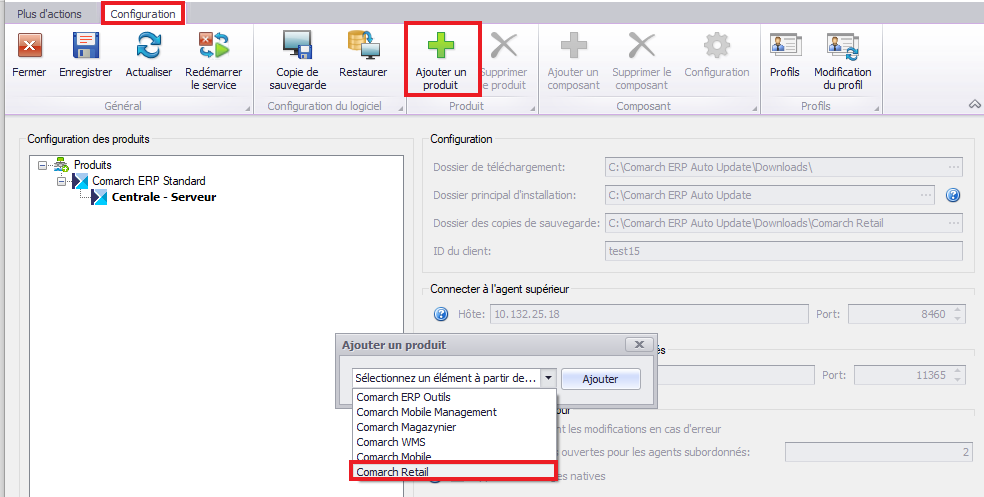
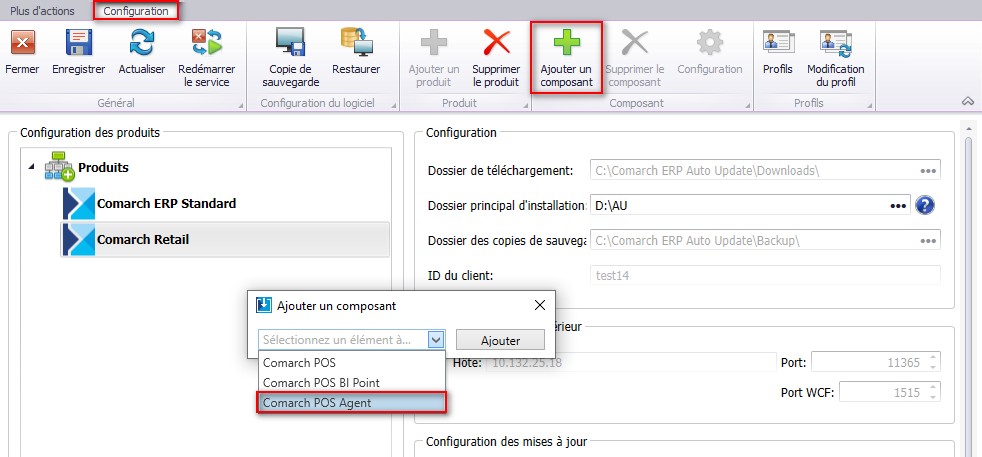
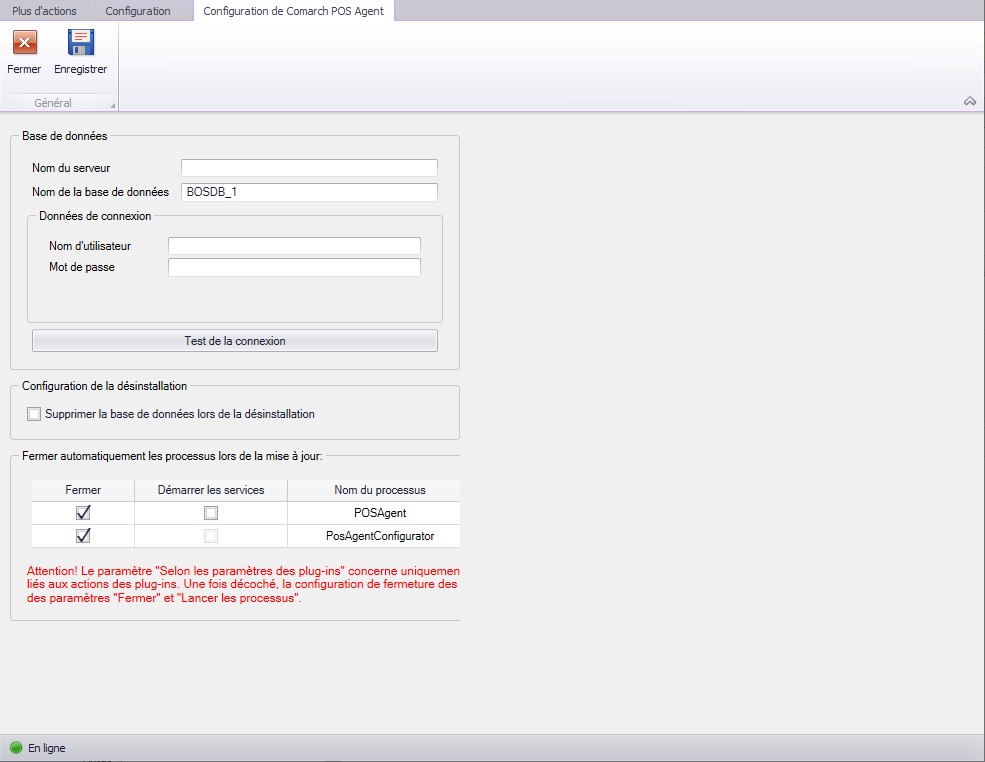

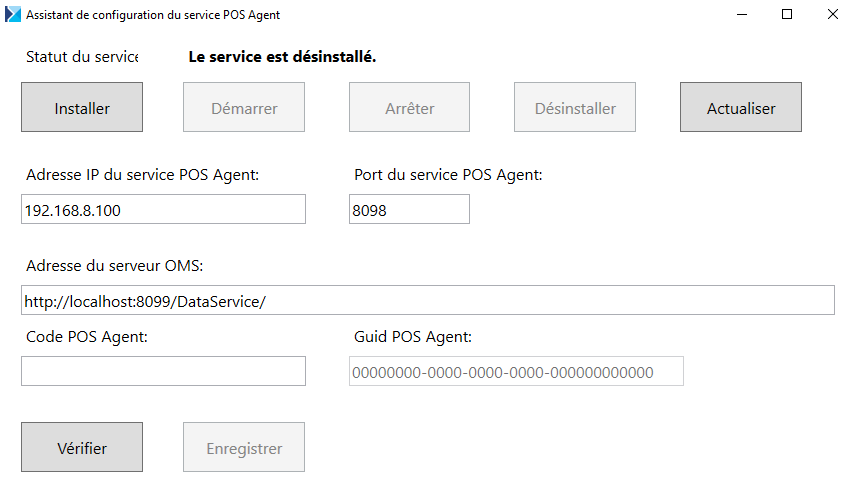
 est disponible. Elle informe quel est le statut de la connexion aux services.
est disponible. Elle informe quel est le statut de la connexion aux services.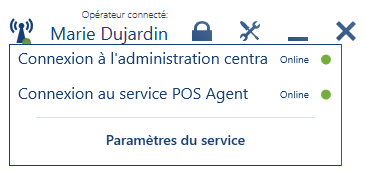
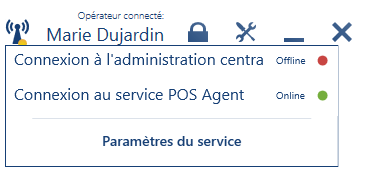
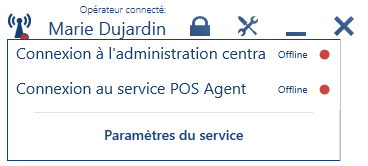
 contient également le bouton [Configuration des services] qui ouvre la fenêtre de configuration des services de l’application Comarch POS. Il est aussi disponible à partir du menu principal (mosaïque Configuration).
contient également le bouton [Configuration des services] qui ouvre la fenêtre de configuration des services de l’application Comarch POS. Il est aussi disponible à partir du menu principal (mosaïque Configuration).